Windows 10 tipp: Keresse meg a Vezérlőpultot és más ismert Windows 7 eszközöket

A Windows 10 felület, bár intuitív, hozzászokik ahhoz, hogy megszokja, ha a Windows 7 operációs rendszerről származik. De könnyű megtalálni a jól ismert segédprogramokat.
A Windows 10 felülete, bár meglehetősen intuitív,valószínűleg nehezen találja meg azokat a beállításokat vagy funkciókat, amelyek szükségesek a Windows hozzáigazításához, hogy tetszés szerint működjön.
A remek dolog az, hogy az ismerős Vezérlőpult és más hagyományos adminisztrációs segédprogramok továbbra is elérhetők és könnyen megtalálhatók.
Ismert segédprogramok a Windows 10 rendszerben a rejtett gyors elérési menü segítségével
Ha Windows 8.1 felhasználó voltál, akkor már ismerkedned kell azzal, amit Power Power menünek hívtunk (ezt valójában Gyorselérés menünek hívjuk). Csak a Windows 10 rendszerben való eléréshez kattintson a jobb gombbal a Start gombra és megjelenik egy olyan ismerős beépített segédprogramok menüje, amelyeket a Windows 7 rendszerben használt - beleértve a Vezérlőpultot.
Vagy ha inkább Keyboard-Kung Fu szakember, használhatja a billentyűkombinációt: Windows Key + X hogy felhozjam.
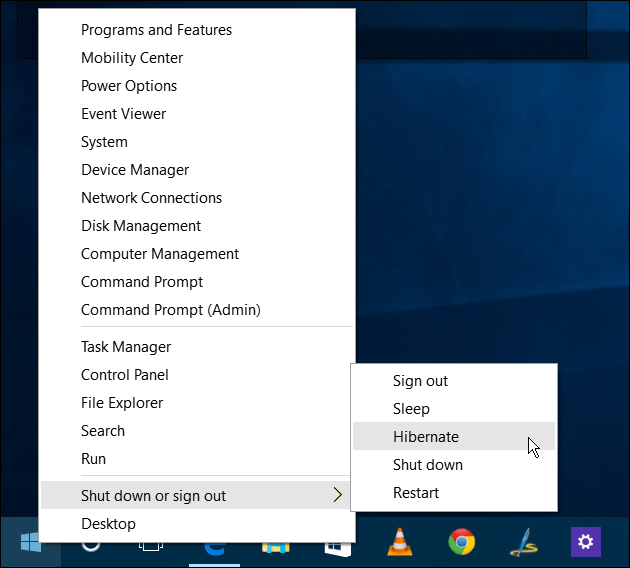
Noha ezeknek a szolgáltatásoknak a nagy részét elérheti a Windows 10 új Beállítások alkalmazásán keresztül, ezek az ismerős eszközök mindaddig hasznosak, amíg az új operációs rendszerhez nem igazodnak.
Mindezek megnyílik az asztalon, mint te szoktakés nem olyan univerzális alkalmazásban, amelyben még nem ismeri. Az alábbi példában elindítottam a Vezérlőpultot, a Parancssorot és az Eszközkezelőt. És abban az esetben, ha kíváncsi lenne - igen, mindegyik továbbra is ugyanúgy működik, mint korábban.
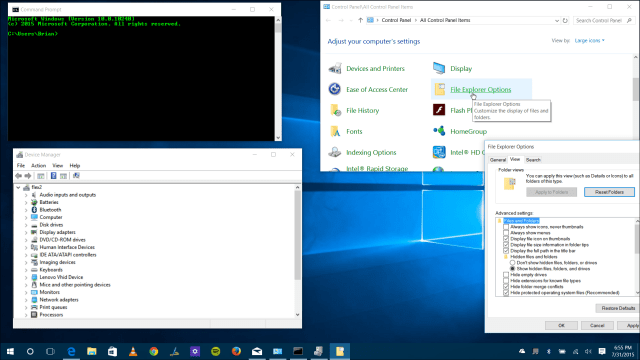
Valószínűleg biztonságos azt feltételezni, hogy aa régebbi stílusú funkciókat a jövőben valamikor felváltják. Örülök, hogy néhány ismerős barátom látja, akik megszokták ezt a segítséget, hogy megkönnyítsék a körbejárást.
Vegye figyelembe, hogy ez a menü egy másik módot is kínála rendszer kikapcsolására is. És ha hibernációs módba szeretné helyezni a számítógépet, olvassa el a cikkünket: Hogyan lehet hibernált üzemmódot engedélyezni a Windows 10 rendszerben.
![A Vezérlőpult hozzáadása a számítógéphez a 7. ablakban [Hogyan kell]](/images/microsoft/add-the-control-panel-back-to-my-computer-in-window-7-how-to.png)








Szólj hozzá